winユーザーなのにZipファイルをどう開けばいいか戸惑っていることはありませんか?
このガイドでは、インストールから圧縮と展開の基本操作、暗号化や分割保存、クラウドへの直接アップロードまで、現場で鍛えたノウハウを順序立てて示します。マウスの位置やクリック回数も逃さず説明するので、初めての操作でも画面を見失う心配がなくなります。
準備が整ったら、説明どおりに進めて不要な手間を一掃し、ファイル管理の時間を節約しましょう。たった数分の習得で、これからの資料整理がぐっとラクになり、安心して次の作業に集中できます。
winZipの導入と基本操作をやさしくなぞってみよう

はじめてwinZipを触るときには、まずダウンロードからファイルの圧縮・解凍までの流れを押さえておくと安心です。
- ダウンロード:公式サイトから最新のインストーラーを入手
- インストール:画面の案内に従って数クリックで完了
- ファイルの圧縮:フォルダーやファイルを右クリックして「Add to Zip」
- ファイルの解凍:Zipファイルをダブルクリックで中身を参照したり、「Extract to」
プログラマー視点のワンポイントとして、フォルダー名やファイル名にスペースや日本語を使うとスクリプトで扱いにくくなることがあります。命名規則を揃えておくと後々のバッチ処理や自動化がスムーズになります。
公式サイトからwinZipを入れる方法
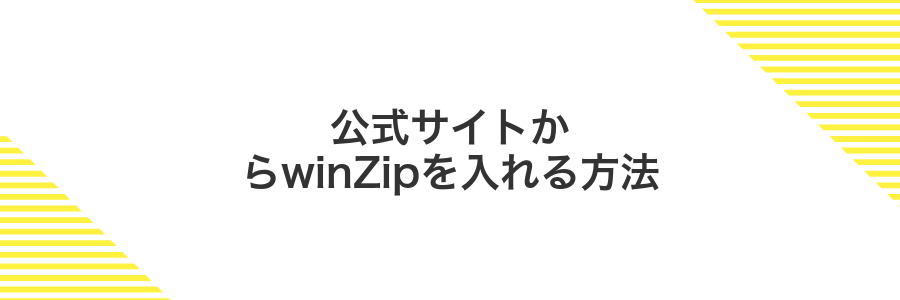
公式サイトからwinZipをダウンロードすると、いつでも最新バージョンを手に入れられて安心です。
- アップデート対応:新機能や不具合修正が素早く反映される。
- 安全性アップ:公式提供のインストーラーには不要な広告や別ソフトが一切入っていない。
- OS自動判定:Windowsのバージョンに合わせた最適なファイルが選ばれるので迷わない。
公式サイトではインストール手順の画面キャプチャも用意されているので、初めての方でも迷いにくいですよ。
①公式サイトをブラウザーで開く
まずお使いのブラウザー(EdgeやChromeなど)を起動してください。
次にアドレスバーにwww.winzip.comと入力してEnterキーを押します。
画面に公式サイトが表示されたら、このあとインストーラーをダウンロードする準備ができています。
②「DownloadWinZip」ボタンをクリックする
“`html公式サイトを開くと、ページ中央あたりに大きなDownload WinZipボタンがあります。まずは慌てずにマウスカーソルをボタン上に移動させてください。
ボタンをクリックすると、画面下部かダウンロード専用ウィンドウが表示されてインストーラー(.exe)の保存が始まります。保存先は「ダウンロード」フォルダがわかりやすいのでおすすめです。
ブラウザによってはSmartScreenフィルターが「発行元不明」と警告することがありますが、公式サイトからのダウンロードなら問題ありません。
“`③ダウンロードされたセットアップを開く
画面下のタスクバーにあるフォルダアイコンをクリックし、サイドメニューから「ダウンロード」を選びます。
「winzipsetup.exe」などのファイル名をダブルクリックしてインストーラーを起動します。
初回はセキュリティ警告が出ることがありますが、「はい」を選ぶとそのままインストール画面へ進みます。
④表示される案内に「Next」を押しながら進む
セットアップ画面が現れたら「Next」を押して先へ進めます。画面ごとにインストール先フォルダなどが表示されますが、特に理由がなければ変更せずそのままNextで大丈夫です。
ライセンス契約の画面が出たら、スクロールして内容を軽く確認し「Next」で承諾します。途中にオプションの選択肢があっても、初期設定のまま進むとトラブルが少ないです。
⑤「Finish」でインストール完了を知らせる画面を閉じる
インストール完了を知らせる画面でFinishを選ぶと、インストーラーが自動で閉じます。
この操作でWinZipの導入が完了し、すぐに使い始められる状態になります。
「WinZipを起動」にチェックを入れておくと、Finishと同時にソフトが立ち上がるので便利です。
エクスプローラーの右クリックで圧縮する方法

Windows11のエクスプローラーでファイルやフォルダを選んで右クリックすると、WinZipの圧縮メニューがすぐに使えます。専用の画面を開かずにzip化できるので、ちょっとだけ圧縮したいときにピッタリです。
- すばやく圧縮:エクスプローラーを操作したまま一瞬でzipファイルが作れます。
- 複数選択をまとめて:ファイルもフォルダも一度にまとめて圧縮できて手間が省けます。
- メニューの整理が可能:WinZipのオプションで不要なコンテキストメニューを非表示にできます。
①圧縮したいファイルまたはフォルダーを選ぶ
デスクトップやエクスプローラーから圧縮したいファイルまたはフォルダーを探します。
ファイルを一つだけ圧縮するときはアイコンをクリックしてください。複数をまとめるならCtrlキーを押しながら選択すると便利です。
フォルダーを丸ごと圧縮したいときは、そのフォルダー名をクリックするだけでOKです。
②右クリックして「AddtoZip」または「WinZip」メニューを選ぶ
圧縮したいファイルやフォルダを右クリックしてみてください。エクスプローラーのコンテキストメニューにWinZipの項目が現れます。
- Add to Zip:選択したアイテムをすぐにZIP化するダイアログを開きます。
- WinZip:サブメニューで詳細な圧縮設定やメール送信などの機能を選べます。
もしWinZipのメニューが見当たらないときは、WinZipの設定で「エクスプローラー統合」が有効か確認してみてください。
③保存先とファイル名を確認して「Add」ボタンを押す
画面に表示された保存先フォルダのパスとファイル名をじっくり見ましょう。間違いがなければ右下のAddをクリックして追加します。別の名前で保存したいときは、ファイル名欄をクリックして修正してから押すとスムーズです。
日本語フォルダ名や全角文字だと解凍時に文字化けしやすいので、できるだけ英数字のみを使うと安心です。
④指定の場所に.zipファイルができたことを確認する
エクスプローラーを開き、保存先に設定したフォルダを表示します。
拡張子が .zip のファイルが作成されていれば完了です。
winZip本体で細かく設定しながら圧縮する方法

WinZip本体を使うと、アイコンをぽんとクリックするだけで< strong>細かい圧縮設定が自在にいじれるので、ファイルごとに最適化したいときにとても頼もしいです。
- 圧縮レベル:通常から最大まで選べるので、速度重視のときも効率重視のときもぴったり合わせられます。
- 暗号化オプション:AES128/AES256を選択できるので、大事なファイルをしっかりガードできます。
- アーカイブ分割:単一ファイルが巨大なときにはサイズごとに分割して保存できるので、USBやメールへの添付もラクラクです。
- コメント追加:アーカイブ内にメモを書き込めるから、あとで中身を整理するときに役立ちます。
- クラウド連携:作成したアーカイブをそのままOneDriveやDropboxにアップロードできるから、手動のコピー操作が不要です。
①スタートメニューからwinZipを開く
画面中央下のスタートボタンをクリックしてメニューを表示します。
表示されたアプリ一覧からWinZipを探し、アイコンをクリックして起動します。
見つかりにくいときは、検索ボックスにwinzipと入力するとスムーズに表示されます。
頻繁に使うならアイコンを右クリックして「スタートにピン留め」を選ぶと次回からもっと早く開けます。
②「Create/ShareZip」タブをクリックする
WinZipを起動してウィンドウ上部のメニューを見てみましょう。
左から二番目あたりにあるフォルダとジッパーのアイコンが「Create/ShareZip」タブです。
このタブをクリックすると、ファイルを圧縮したり共有したりするためのボタンが並ぶ画面に切り替わります。
③ドラッグ&ドロップでファイルをウィンドウに入れる
ファイルを画面にドラッグ&ドロップするだけでサクッと追加できます。マウス操作が苦手な方でも直感的に使える手順です。
まずは圧縮または解凍したいファイルやフォルダをエクスプローラーで開きます。
マウスでファイルをクリックしたまま、WinZipのウィンドウ内までカーソルを移動させます。
ウィンドウ内でボタンを離すと、自動で圧縮リストに追加されます。
WinZipが最小化されているとドロップ先が隠れてしまいます。事前にウィンドウを前面に出しておきましょう。
④設定欄で圧縮方式や暗号化を選ぶ
ファイルを追加して画面右上の歯車マークをクリックすると、圧縮オプションの設定欄が表示されます。
ここで圧縮方式と暗号化方式を選びます。
- 圧縮方式:Zipは互換性重視、Zipxは圧縮率アップ(古いアプリでは開けないことがあります)
- 暗号化方式:AES256なら強力な暗号化、Zip 2.0 Standardは互換性重視
古い解凍ソフトではZipxやAES256に対応していないことがあるので注意してください。
⑤「Saveas」ボタンで保存場所を決めて完了する
画面右下にあるSave asをクリックします。
フォルダ選択画面が開いたら、保存したいフォルダをクリックして指定してください。
ファイル名欄に好きな名前を入力し、拡張子が「.zip」になっていることを確認してから「保存」をクリックします。
これで指定した場所に圧縮ファイルができあがりです。
ダブルクリックでサクッと解凍する方法

WinZipをインストールすると.zipファイルが自動的にWinZipに関連付けられます。そのためエクスプローラー上で.zipアイコンをダブルクリックするだけで、同じフォルダー内に解凍用フォルダーが作成され中身がサクッと展開されます。
- 操作がすごく簡単:ダブルクリックだけで解凍が始まるのでボタン操作や設定は不要
- すぐに中身を確認:自動で同じ場所に展開されるからファイル検索の手間が省ける
①エクスプローラーで.zipファイルを見つける
まずタスクバーのフォルダーアイコンをクリックしてエクスプローラーを開きます。左側のナビゲーションウィンドウで.zipファイルがあるフォルダー(ダウンロードやドキュメントなど)を選択してください。見つけにくい場合は右上の検索ボックスに*.zipと入力するとフォルダー内のすべての.zipファイルが一覧表示されます。
さらにフォルダー上部にある「種類」列の見出しをクリックして「圧縮フォルダー」を選ぶと、.zipファイルだけを表示できるので便利です。
②ファイルをダブルクリックしてwinZipを開く
エクスプローラーで開きたい圧縮ファイル(.zipや.7zなど)を探します。ファイル名の先頭にマウスカーソルを合わせて、素早くダブルクリックしてください。
初回だけ「常にこのアプリで開く」にチェックを入れると、次回からダブルクリックで自動的にWinZipが立ち上がります。
③「Unzip」ボタンを押す
Zipファイルを選択した画面の上部にあるUnzipボタンをクリックしてください。
特にフォルダを変更していなければ、元のZipファイルと同じ場所に展開されます。
展開先を指定したいときは「Unzip to」▼をクリックしてフォルダを選ぶとわかりやすいです。
④展開先フォルダーを選び「Unzip」でもう一度確認する
「Unzip」をクリックするとフォルダー選択のダイアログが現れます。
展開したい場所を指定して「OK」を押すと、再度確認画面が出るのでもう一度「Unzip」を選んでください。
空のフォルダーを指定するとファイルが混ざらず安心です。既存ファイルがあると上書き確認が入るので、作業前にフォルダーの整理をしておくとスムーズです。
⑤完了メッセージが出たら「OK」で閉じる
処理が終わると「完了しました」というダイアログが表示されます。内容を確認して「OK」ボタンを押すと画面が閉じて作業が終了します。
winZipで広がるプチ応用ワザで毎日をもっと快適に

ちょっとしたコツでwinZipの使い勝手が格段にアップします。普段のファイル圧縮や展開だけでなく、バックアップや共有、セキュリティ強化などに役立つプチ応用ワザをまとめました。
| 応用ワザ | 活用シーン | プログラマー目線のポイント |
|---|---|---|
| 自動バックアップ用スクリプトと連携 | 重要なフォルダを定期的にZIP化してクラウド保存 | PowerShellやバッチでコマンド実行を組み込むと手作業がゼロに |
| パスワード付き自己解凍形式の作成 | パスワード設定だけで配布用EXEを生成したいとき | パラメータを一行で指定するとGUI操作より速い |
| 分割アーカイブで大容量ファイルを小分け | メール添付やUSBへの持ち出しのサイズ制限がある場合 | 分割サイズ指定を事前に決めておくと失敗しない |
| クラウドストレージとの同期圧縮 | DropboxやOneDriveの特定フォルダを圧縮して容量節約 | API連携でフォルダ変更をトリガー設定すると便利 |
これらのワザを活用すれば、ファイル管理がスムーズになるだけでなく作業時間も短縮できます。日々のPCライフにぜひ取り入れてみてください。
メール添付用にパスワードを付けて送る

メールで送る圧縮ファイルにパスワードをかけると、第三者に開かれるリスクをグッと下げられるので、プライベートなやりとりや社外秘の資料を扱うときに安心感が生まれます。
winZipではAES256暗号が選べるので、万全の暗号化レベルで送信できるのがうれしいポイントです。パスワードは別の手段(電話やチャットなど)で共有するとさらに安全度がアップします。
「Create/ShareZip」タブで「Encrypt」を選ぶ
WinZipを起動して画面上部の「Create/ShareZip」タブをクリックして開きます。
ツールバーから鍵のアイコン「Encrypt」をクリック。ポップアップで希望するパスワードを入力して「OK」を押します。
パスワードを忘れると復号できなくなるので必ずメモやパスワード管理アプリに保存してください。
好きなパスワードを2回入力して「OK」を押す
パスワード設定のダイアログが表示されたら、まずはお気に入りのパスワードを入力します。
続けて同じパスワードをもう一度入力して、入力ミスを防ぎましょう。
両方の入力が終わったら「OK」ボタンをクリックします。
これで圧縮ファイルにパスワードがかかり、安全に保護できます。
パスワードを忘れると解凍できなくなるので、控えを残しておきましょう。
圧縮後にメールクライアントを開いてファイルを添付する
圧縮したZIPファイルを保存したフォルダはそのまま開いておきます。タスクバーやデスクトップのメールアイコンをクリックして、お使いのメールソフト(WindowsメールやOutlookなど)を起動してください。
新規メール作成画面でクリップマーク(添付)をクリックします。開いておいたフォルダからZIPファイルを選択して添付してください。そのあと宛先や件名、本文を確認して送信ボタンを押せば完了です。
大きなフォルダーを分割保存してUSBに写す

USBメモリにコピーしようとしたとき、フォルダーの合計サイズが大きすぎて途中で止まってしまった経験はありませんか。FAT32の上限4GBを超えるとコピーできないことがあるので、そのままではハマりがちです。
WinZipならアーカイブを自動的に指定サイズごとに分割してくれる機能があって、USBの空き容量やファイルシステムの制限に合わせてパーツを作成できます。分割したパーツは同じフォルダーにまとめておけば、展開するときに自動で元どおりに結合してくれるので手間がかかりません。
大きな動画素材やプロジェクト一式をUSBで持ち運ぶときにぴったりで、一度設定しておけばあとはドラッグ&ドロップだけで処理できるのがうれしいポイントです。
「Tools」タブで「SplitZip」を選ぶ
画面上部のメニューバーからToolsタブをクリックします。表示されたメニューの一覧からSplitZipを選んでクリックしてください。これで分割圧縮の設定画面が開きます。
希望のサイズをMB単位で入力する
分割圧縮設定の欄にあるテキストボックスをクリックして半角数字を入力します。1MBから9999MBまで指定でき、希望のファイルサイズを直接打ち込めます。
たとえばポータブルHDDに合わせて1024MBとするとちょうど1GBずつ分割できて便利です。
分割されたファイル一式をUSBメモリにコピーする
パソコン背面や側面の空きUSBポートにUSBメモリを押し込んでください。
エクスプローラーを起動して、先ほど分割したファイルが並んでいるフォルダを開いてください。
フォルダ内でCtrlキー+Aを押してファイルを全部選び、Ctrlキー+Cでコピーしてください。
エクスプローラーの左ペインでUSBメモリを選び、Ctrlキー+Vで貼り付けを始めてください。
コピー中にUSBメモリを抜くとファイルが壊れるので絶対に抜かないでください。
クラウドへ直接アップロードして友だちと共有する

WinZipを起動したらファイルを圧縮する際に保存先としてクラウドストレージを選べます。DropboxやGoogle Driveなど、普段使い慣れたサービスがそのまま使えるので初めてでも迷いません。
圧縮が終わるとクラウドにアップロードされるので、共有リンクをすぐにコピーできます。リンクをメールやチャットに貼り付けるだけで、友だちはアカウント不要でファイルをダウンロードできるのがありがたいところです。
クラウド保存ならPCの容量を節約しつつ、自宅や外出先のどの端末からでも同じデータを開けるのがうれしいポイントです。特に大容量ファイルのやりとりが多いときほど、この便利さが身にしみます。
さらにWinZipは更新版を同じリンクで共有できるので、ファイルを修正したら上書きアップロードするだけです。やりとりがスムーズになる上にバージョン管理の手間も減って、チーム作業がグッと楽になります。
winZip右上のクラウドアイコンをクリックする
ウィンドウの右上にある雲のマークを探します。マウスポインタを合わせると「クラウドへの接続」と表示されるので、そのままクリックしてください。
クリックすると、あらかじめ設定したOneDriveやGoogleドライブなどの保存先リストがポップアップで表示されます。
OneDriveやDropboxなど好きなサービスを選ぶ
WinZipを開いたら画面左側のメニューから「クラウド」をクリックしてください。
表示されたOneDriveやDropboxのアイコンから、使いたいサービスを選びます。
初回はサインイン画面が出るので、MicrosoftやDropboxのアカウント情報を入力してください。
アカウント連携を許可して「Upload」を押す
Windows11では既定のブラウザが自動で立ち上がりクラウドサービスの認証画面が開きます。
連携するアカウントのメールアドレスとパスワードを入力してログインし「許可」ボタンをクリックします。
認証が完了するとWinZipの画面に戻るので「Upload」を押すとファイルがクラウドにアップロードされます。
よくある質問

- WinZipをインストールしたのに起動できません
インストール後に起動しないときは、アイコンを右クリックして「管理者として実行」してみてください。Windowsの権限設定で引っかかることがあり、管理者実行で解決する場合が多いです。
- ZIPファイルを解凍できないときの対処法は?
解凍できない場合は、ファイルの拡張子が.zipになっているか確認してください。違う形式なら「ファイルを開く」→「WinZip」を選ぶか、ソフト内の「解凍」→「ここに展開」で正しく処理できます。
- パスワード付きZIPを作るには?
圧縮するファイルを選んだら「暗号化」オプションをチェックし、パスワードを設定します。プログラマー目線だと、パスワードは英数字と記号を組み合わせると安全性が高まるのでおすすめです。
- ZIP以外の形式で圧縮するメリットは?
WinZipは7zやtarなど複数形式に対応していて、7zだと圧縮率が高く、tarならLinux環境とのやり取りに便利です。用途に合わせて形式を変えると管理が楽になります。
試用期間が終わったらどうなる?
30日間の試用期間が終わると、WinZipを起動するたびにライセンス購入を促すポップアップが表示されます。
試用終了後はファイルの圧縮や暗号化ができなくなりますが、解凍だけはしばらく利用できます。すべての機能を再び使いたい場合は表示されるリンクからライセンスを購入し、シリアル番号を入力すると正式版として動作します。
無料で解凍だけ使い続けられる?
WinZipは評価期間が終わっても、圧縮やアーカイブ作成の機能以外はそのまま使えます。ファイルの解凍だけが目的なら、新しいOSでもずっと無料でフォルダをぱぱっと展開できます。
さまざまな形式(ZIPはもちろん、RARや7Z、TARなど)にも対応していて、ダブルクリックだけで解凍が始まる手軽さは魅力です。面倒な設定をほとんどいじらずに済むので、初学者でも迷わず操作できます。
ただし圧縮やパスワード付きZIPの作成はロックされるため、そうした機能が必要になったら年間ライセンスを検討すると安心です。解凍だけで十分なら、無料のまま使い続けても問題ありません。
上書き解凍で元のファイルは消えない?
上書き解凍を選ぶと、既存ファイルが自動で消えるのではと心配になりますよね。でもWinZipは解凍時に「置き換え」「名前を変えて保存」「スキップ」といったオプションをきちんと表示してくれます。そのため、何もしない限り元のファイルが勝手に消えることはありませんし、別名保存を選べば内容を残したまま新しいファイルだけ追加できます。
スマホでも開ける?
WinZipはスマホ版アプリが公式に用意されているので、iPhoneやAndroidでもZIPファイルをそのまま開けます。操作画面はタッチ中心に最適化されていて、指先でサクサク展開できるので外出先で急いでファイルを確認したい場面に便利です。
またクラウドストレージとの連携機能がスマホでも活きるので、展開した中身をGoogleドライブやOneDriveに直接送れます。プログラマー視点で言うと、ログファイルをスマホで受け取りつつサーバーに即アップロードできるのがうれしいポイントです。
rarや7zも扱える?
WinZipは圧縮や解凍が得意なソフトですが、実はrarや7zの展開もサクッとこなせるんです。ただし、これらの形式での圧縮はできないのでご注意ください。
| 形式 | 圧縮 | 展開 | 備考 |
|---|---|---|---|
| zip | ○ | ○ | 完全対応 |
| rar | × | ○ | 解凍のみ可能 |
| 7z | × | ○ | 解凍のみ可能 |
もしrarや7z形式で圧縮したい場合は、7-Zipなど別のツールと組み合わせるとスムーズです。WinZipで解凍して中身を確認したあと、必要なら他ツールで再圧縮する流れを覚えておくと便利ですよ。
まとめ

WinZipをインストールしてから、エクスプローラーの右クリックメニューでサクッとファイルを圧縮・解凍できる流れをご紹介しました。
基本機能ではパスワード設定でデータを守ったり、複数のファイルをまとめて一つのアーカイブにしたりする方法がポイントでしたね。
もう少し踏み込むと、自動化スクリプトを組んで定期バックアップを取ったり、コマンドラインで一括処理を試したりする応用も活用できるようになります。
まずは基本の圧縮・解凍から始めてみて、慣れてきたら応用ワザにも挑戦してください。快適なパソコンライフが待っています。
